Нова обкладинка спільноти вконтакте
Головна »ВКонтакте» Новий формат обкладинок для спільнот ВКонтакте, дизайн і наповнення
трохи передісторії
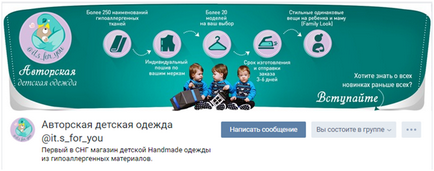
Новий дизайн обкладинки ВК
Що ж в результаті ми маємо: тепер у всіх спільнотах - групах, паблік, заходах - можна встановити широке зображення:
Характеристики та розмір обкладинки групи ВКонтакте:
- розмір: 795х200 рх і 1590х400 рх для екранів підвищеної чіткості;
- формат: JPG, GIF, PNG;
- завантаження: з управління спільнотою, потрібні права адміністратора;
- рекомендації від ВК: розміщуйте важливу інформацію ближче до центру для мобільних пристроїв.
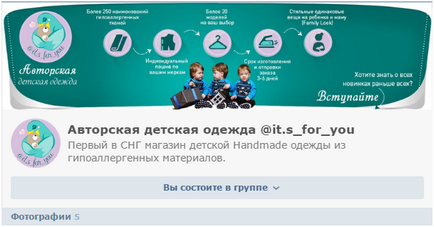
Ось так виглядає дизайн в мобільній версії ВКонтакте
Крім цього, в спільнотах відбулися й інші зміни. Вони стосуються ключових моментів комерційних груп, і це можна і потрібно задіяти при створенні дизайну обкладинок.
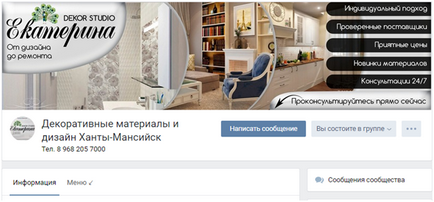
Розташування кнопок СТА
Оформлення обкладинок ВКонтакте
Давайте розберемо, які дані нам потрібно розмістити на обкладинці:
Візуально довгу горизонтальну обкладинку для кращого сприйняття можна ділити на декілька частин.

Приклад дизайну з 2 частин
На першій частині ми поміщаємо чіпляють фото, що відображає напрямок проекту, маємо фото так, щоб рух погляду приводило користувача до другої частини обкладинки, де маємо УТП і вигоди від підписки. Додаємо заклик до дії.
Легше сприймається обкладинка, поділена на 3 частини, пов'язані воєдино стилістикою, кожна з яких складає закінчені блок:
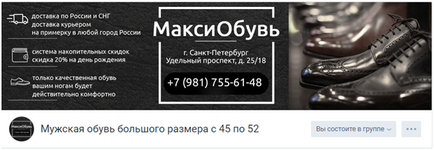
Приклад дизайну з 3 частин
Як розмістити обкладинку спільноти ВКонтакте
Тепер давайте розберемося, як же встановити обкладинку в ваше співтовариство.
- Зайдіть в управління спільнотою (потрібні права адміністратора).
- Ви перебуваєте в налаштуваннях. Знайдіть пункт «обкладинка спільноти», натисніть «завантажити».
- У вікні, натисніть «вибрати файл».
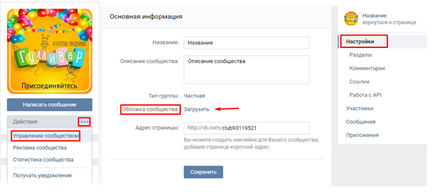
Завантажуємо обкладинку спільноти
- Перейдіть в папку з підготовленим заздалегідь фото, виберіть його. Якщо фото вибрано в довільному розмірі, то воно буде кадрувати в співвідношенні сторін 1: 3,975.
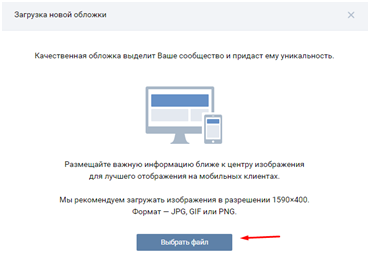
Вибираємо потрібне зображення
- Натисніть «зберегти і продовжити».
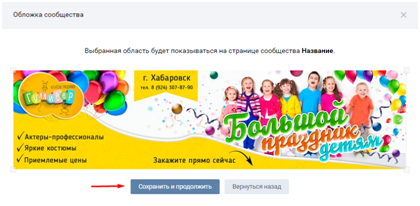
Готово, ваша обкладинка було успішно встановлена в групу.


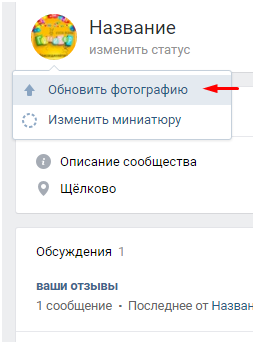
Змінюємо мініатюру спільноти
Для зміни мініатюри вам потрібно підвести курсор до її відображенню під обкладинкою і вибрати пункт «оновити фотографію». Завантажуєте фото, задаєте видиму область і зберігаєте зміни.
Обкладинка в мобільній версії ВК обрізається по краях (на IOS її взагалі поки немає), основну інформацію краще розташовувати по центру, а так само не зайвим буде використовувати закріплений банер з описом суті вашої пропозиції.
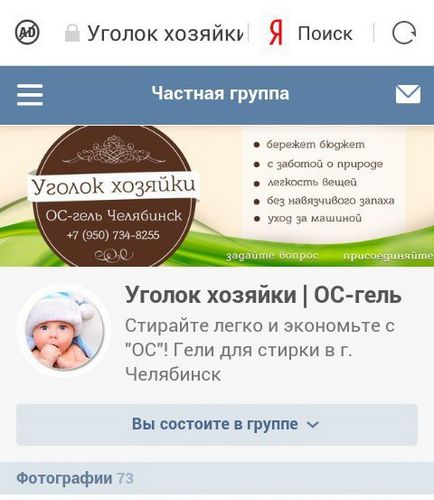
І, наостанок, декілька порад особисто від мене:
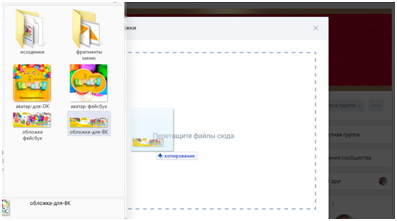
Переміщення вибраного зображення
Ось основні моменти, які вам варто вивчити, якщо ви хочете оформити свою групу ВКонтакте в новому дизайні.
P.S. Подивіться, ось такий шаблон обкладинки підготувала Людмила спеціально для Новомосковсктелей нашого сайту. На основі цього шаблону ви можете створити красиву обкладинку для своєї спільноти ВКонтакте в новому дизайні:
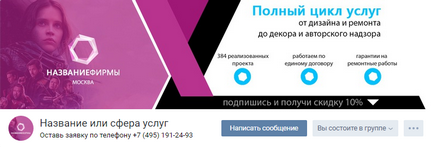
У наступній статті ми поговоримо про те, навіщо спільноті потрібні цитатники, що це таке і як їх зробити.
«Вдала ідея» знає, що